Как пользоваться Hamachi? Играем в Minecraft с друзьями
Онлайн-игры стали отличным способом провести свободное время для миллионов людей. После работы или в выходные дни, когда нечего делать, человек может расслабиться, погрузившись в совершенно новую для себя игровую атмосферу. Можно пройти настоящее приключение того или иного жанра, загрузив ту или иную «игрушку».

Проблема только в том, что есть категория игр, в которые привыкли играть без подключения к Интернету. Это «старые-добрые» игрушки, которые могут обрести вторую жизнь, если пользователи смогут играть в них по сети. Такую возможность предоставляет программа Hamachi. С ней вы можете создать виртуальное сетевое соединение с любым игроком и, таким образом, начать играть во что угодно онлайн. О том, как пользоваться Hamachi, расскажем в данной статье.
Как работает Hamachi?
Итак, программа «Гамачи» представляет собой онлайн-клиент, позволяющий создавать виртуальную сеть между игроками, которые никак не могут принадлежать одной интернет-сети. Проще говоря, создается локальная сеть, при помощи которой можно загружать многопользовательские режимы популярных игр. Скажем, если вы привыкли играть в одиночку, инструкция о том, как пользоваться Hamachi, позволит вам пережить новые ощущения, когда будете играть с друзьями. Поверьте, это совершенно иной игровой опыт!
Интефейс приложения является очень компактным и интуитивно простым. Сворачивается он в трей, а управляется все фактически парой кнопок. В программе доступны два режима: «сервер» и «клиент» - это пользователь, который создает сеть для игры, а также те, кто к этой сети подсоединяются. Разумеется, такое соединение можно защитить паролем от посторонних пользователей, можно переименовать на свой лад. Вообще, каждая сеть, которая создается таким способом, в дальнейшем имеет свой ip-адрес, который и будет игровым.
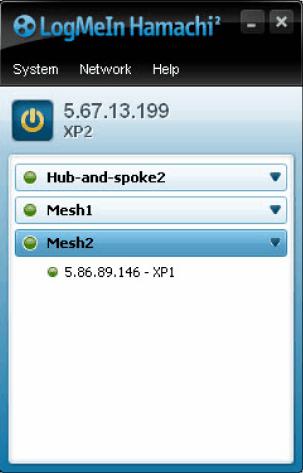
То, как пользоваться Hamachi, вы поймете уже через считанные минуты. Запустить клиент можно большой кнопкой питания, расположенной в верхнем левом углу окна. Далее вы увидите поле с доступными сетями, а также навигационные клавиши поиска и создания сетей. С ними вы и будете работать.
Что нужно знать «серверу»?
«Сервером» называется тот игрок, который создает сеть для дальнейшей игры. Он выбирает игровую комнату в самой «игрушке» и является «хостом», к которому подключаются другие игроки. Он должен знать, как пользоваться Logmein Hamachi, поскольку его обязанностью является создание игровой группы. «Сервер» может назвать группу как ему понравится и защитить ее ключом. Далее этот игрок должен сообщить другим свой ip-адрес, чтобы к нему могли подсоединиться все желающие.

Что нужно знать «клиенту»?
С другой стороны находится «клиент» - игрок, который заходит на сервер, созданный «сервером». Клиенту просто говорят, к какой игровой группе в Hamachi ему нужно подсоединиться, после чего он должен зайти в саму игру и выбрать соответствующую комнату.
В части инструкции, где описывается, как пользоваться программой Hamachi, следует отметить следующее: очень важно, чтобы версии не только самой «гамачи», но и игры, для которой создается сервер, были совершенно одинаковы. Это, повторюсь, очень важно, поскольку от этого напрямую зависит то, получится у вас поиграть с друзьями или нет. Чтобы удостовериться в идентичности версий игр, рекомендуем скачивать их с одного торрента.
Hamachi и Minecraft
Через клиент Hamachi можно организовать коллективную игру практически во всех «игрушках», в которых доступен режим сетевой игры. Не является исключением и Minecraft. Представьте, насколько интересно строить собственный мир, развивать все вокруг вместе с друзьями онлайн. Это же фактически совсем другая игра, которая затягивает еще больше, чем привычная нам «оффлайн»-версия. Можете попробовать, наверняка вам понравится.

Возможности Hamachi
Еще очень ценятся возможности, которыми обладает программа Hamachi, когда речь идет о стратегиях. Например, с этим клиентом любимую стратегию, в которую вы играли с детства, можно «оживить» за счет того, что вы организуете турнир с друзьями. Это же так здорово - общаться по «Скайпу» и при этом завоевывать земли и ресурсы друг друга. Так можно с удовольствием скоротать несколько часов!
Что делать, если ничего не получается?
Если вы не знаете, как пользоваться Hamachi для Minecraft, у вас еще уйдет немного времени на то, чтобы освоиться и изучить механизм работы программы. В принципе, все не так и сложно, особенно для тех, у кого есть опыт игры в Minecraft.
Требований каких-то особых нет: как уже подчеркивалось, нужно лишь, чтобы версии игры были идентичны. Если не знаете, как пользоваться Hamachi так, чтобы игра имела схожие версии, качайте их из одного источника (как уже отмечалось выше, это может быть один общий торрент).
Если и после этого ничего не вышло, обратите внимание на статус вашей сети. В идеале он должен гореть зеленым цветом, когда идет пинг (подключение к серверу) - синим, а в том случае, если виртуальная сеть выключена, ее индикатор будет окрашен серым. Эти цвета помогут определить, как пользоваться Hamachi. Minecraft при этом мы пока оставляем без внимания, достаточно просто развернуть клиент-программы. Также тут доступны вспомогательные команды, вроде «пинг сети» (которые подскажут, действует ли сеть или нет). С их помощью можно установить, в чем кроется причина вашей неудачи, после чего ее можно будет устранить.
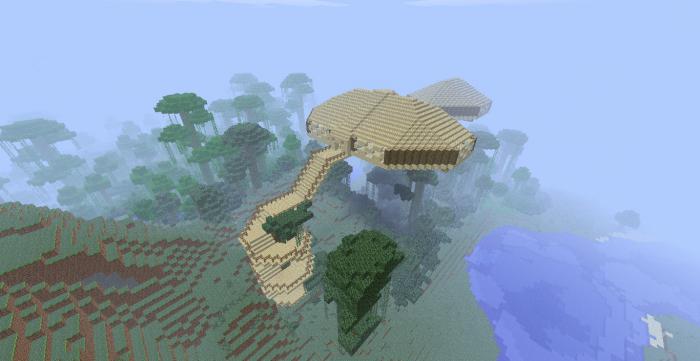
В целом же следует отметить, организация игрового процесса по виртуальной локальной сети с помощью Hamachi - это просто. Необязательно знать, как устроена сама программа, и каким образом она соединяет вместе компьютеры, расположенные в разных географических локациях. Главное - понять логику: один человек («сервер») создает сеть, остальные («клиенты») в нее заходят, после чего загружают игру. Ну и, собственно, наслаждаются процессом!
Похожие статьи
- Как скачивать музыку из "ВК" на айфон: программы, инструкции
- Как переустановить систему Windows 7 правильно
- Как создать электронную почту? Пошаговая инструкция
- Как подключить ноутбук к телевизору: пошаговая инструкция
- Очки виртуальной реальности: отзывы, обзор, принцип работы
- Как правильно выбрать стекло защитное для смартфона
- Ноутбук HP Pavilion G6: характеристики, фото и отзывы
